Не можаце знайсці патрэбны файл у OS X Yosemite? Не хвалюйцеся. Гэта дзесьці на вашым Mac. Вы можаце паспрабаваць некаторыя метады, каб шукаць патрэбныя файлы. Не прымайце мяне няправільна. Я не прапаную вам адкрываць тэчкі адзін за адным, каб глядзець на гэта. Ёсць больш эфектыўныя метады даступныя. Ніжэй прыведзены 2 цалкам рэкамендуемыя рашэння аб тым, як аднавіць страчаныя файлы ў OS X Yosemite. Праверце і выбраць той, які падыходзіць менавіта для вас.
- Рашэнне 1. Знайсці Адсутныя файлы з Spotlight
- Рашэнне 2. Паспрабуйце Yosemite аднаўлення дадзеных для сканавання Mac для адсутных файлаў
Рашэнне 1. Знайсці Адсутныя файлы з Spotlight
Наогул кажучы, калі вы ўпэўнены, што вы не выдалілі патрэбны файл, то вы можаце знайсці адсутнічае файл з дапамогай Spotlight. Вы можаце проста забыцца, дзе вы паклалі яго ў OS X Yosemite. Проста націсніце Spotlight ў правым верхнім куце вашага Mac, увядзіце ключавое слова і няхай яго, каб паказаць вынікі. Націсніце на вынік, каб знайсці патрэбны файл. Вось і ўсё.
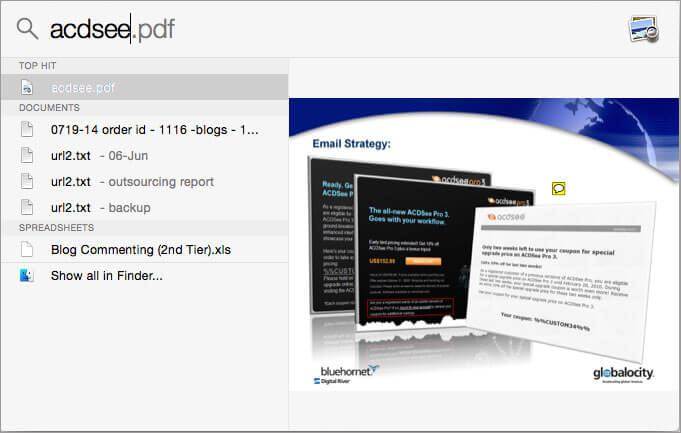
Рашэнне 2. Паспрабуйце Yosemite аднаўлення дадзеных для сканавання Mac для адсутных файлаў
Калі вы не можаце знайсці патрэбны файл з Spotlight або вы выпадкова выдаліце файл, то вы павінны паспрабаваць прафесійныя Yosemite праграмнага забеспячэнне для аднаўлення дадзеных для аднаўлення страчаных дадзеных з Йосемити, таму што няма ручной спосабу даступны для выканання задачы для вы. Yosemite Аднаўленне дадзеных падтрымкі для сканавання Mac для страчаных або аддаленых файлаў, дапамагаючы вам аднавіць файл лёгка.

- Аднаўленне страчаных або аддаленых файлаў, фатаграфій, аўдыё, музыку, электронныя лісты з любой прылады захоўвання эфектыўна, бяспечна і цалкам.
- Падтрымлівае аднаўленне дадзеных з каша, жорсткага дыска, карт памяці, флэш-дыска, лічбавы камеры і відэакамеры.
- Падтрымка для аднаўлення дадзеных для раптоўнага выдалення, фарматаванні, жорсткага дыска карупцыі, віруснай атакі, збою сістэмы ў розных сітуацыях.
- Папярэдні прагляд перад аднаўленнем дазваляе зрабіць селектыўнае аднаўленне.
- Падтрымліваюцца АС: Windows 10 / 8/7 / XP / Vista, Mac OS X (Mac OS X 10.6, 10,7 і 10,8, 10,9, 10,10 Yosemite, 10,10, 10,11 El Capitan, 10,12 Sierra) на ИМАК, MacBook, Mac Pro і г.д.
Крокі Выкарыстанне Yosemite аднаўлення дадзеных для аднаўлення згубленых / выдаленых файлаў на Mac
Спампаваць Yosemite аднаўлення дадзеных на вашым Mac. Ўсталяваць і запусціць яго. Калі ласка , не ўстанаўлівайце дадатак на дыску , дзе вы страцілі файлы. З Wondershare аднаўлення дадзеных, вы можаце выкананне праектна Partition Recovery , выдалены, аднаўленне файлаў, RAW аднаўлення жорсткага дыска. Выканайце наступны просты крок для аднаўлення страчаных або аддаленых файлаў на Mac.
Крок 1 Выберыце тып файлаў
Выберыце тыпы файлаў, якія вы хочаце аднавіць. Вы можаце выбраць опцыю «Увесь Тып файла», каб пачаць

Крок 2 Праверце ваш Mac для страчаных файлаў
Выберыце лагічны дыск, на якім вы страцілі вам файлы і націсніце на кнопку «Пуск», дазваляе праграме знайсці страчаныя файлы для вас.

Калі вы не знайшлі страчаныя файлы, вы можаце выбраць «Deep Scan». Гэта зойме больш часу, але і можа знайсці некалькі файлаў з поўнай структурай тэчак.

Крок 3 Папярэдні прагляд страчаныя дадзеныя , перш чым аднаўляць дадзеныя з Йосемити
Калі сканаванне завершана, усе знойдзеныя файлы пералічаныя ў акне вынікаў з першапачатковым шляхам. Тут вы таксама можаце знайсці, увёўшы імя файла ў радку пошуку ў верхняй частцы акна, каб аднавіць выдаленыя дадзеныя ў Йосемити хутка. Да аднаўлення, прагледзець файл, каб пераканацца, што файл вам трэба.

Крок 4 Аднаўленне дадзеных з Йосемитах
Калі файл, які вы жадаеце аднавіць з Йосемити знаходзіцца ў спісе ў акне вынікаў, каб аднавіць яго, вам проста трэба праверыць файл і націсніце кнопку 'Аднавіць' у верхняй частцы праграмы. А затым захавайце файл на ваш Mac зноў. Не стаўце яго ў тэчку, дзе ён быў страчаны. У адваротным выпадку, аднаўленне можа адбыцца збой.
камп'ютэрнае аднаўленне
- Кампутар File Recovery +
- Аднаўленне дадзеных з ПК +
- Аднаўленне дадзеных Mac +
- Аднаўленне Mac файла +
- Laptop File Recovery +






